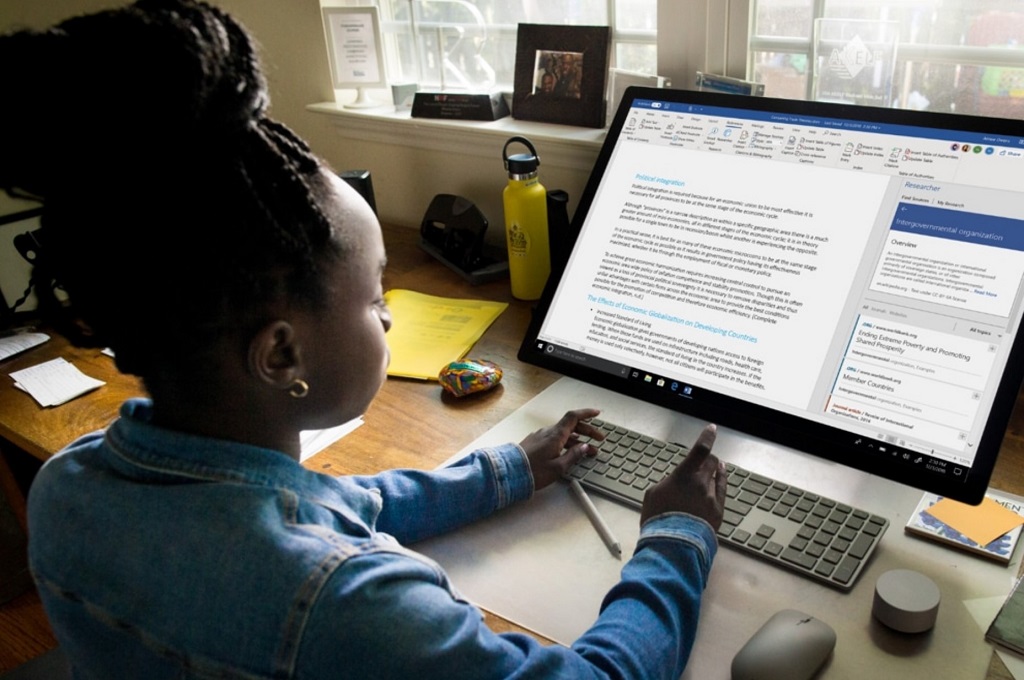Namun soal menghapus teks, kamu bisa menghapusnya per karakter, kata, baris, paragraf atau, halaman. Kemampuan untuk menghapus satu halaman mungkin jarang diketahui masyarakat, namun merupakan kemampuan bermanfaat yang bisa membantu kamu dalam merapikan bagian akhir dokumen Word, selain fungsi utama yang menghemat waktu saat mengedit teks.
Cara menghapus satu halaman di Word
Harap perhatikan bahwa cara termudah untuk menghapus teks lebih banyak dari satu paragraf adalah dengan mengklik untuk menempatkan kursor di bagian awal konten yang tidak diinginkan, dan kemudian menekan tombol Shift sembari mengklik bagian akhirnya.
Hal ini akan memilih seluruh teks atau grafis antara dua titik tersebut, kemudian menekan tombol Delete akan menghapus bagian itu. Namun ada prosedur alternatif, dan dimulai dengan menempatkan kursor di bagian manapun di halaman yang ingin dihapus.
1. Di keyboard, tekan Ctrl + G.
2. Pada kolom Enter page number atau masukan nomor halaman, ketik \page.
3. Klik Go To terlebih dahulu.
4. Kemudian klik Close.
5. Konfirmasi bahwa satu halaman penuh tersebut telah dipilih.
6. Tekan Delete untuk menghapus halaman tersebut.
Cara menghapus halaman kosong di Word
Di setiap dokumen Word, terdapat jeda paragraf akhir yang tidak dapat dihapus, dan terkadang, jika dokumen terlalu panjang, saat menggulir akan mengembalikan kamu ke bagian awal halaman. Hal ini akan menambahkan satu halaman ke dokumen, meski tanpa konten.
Jika hal ini terjadi, langkah pertama yang perlu kamu lakukan adalah menekan tombol Shift + Ctrl + 8, untuk menampilkan tanda paragraf, di antara tanda pemformatan tidak terlihat lainnya. Untuk menghapus halaman kosong yang tidak diinginkan tersebut, buat tanda paragraf sekecil mungkin, sehingga muat di halaman sebelumnya.
Klik dua kali di tanda paragraf untuk memilihnya dan kemudian, di tab Home, gunakan menu drop-down soal ukuran font untuk mengurangi ukuran tanda paragraf menjadi satu poin. Tanda paragraf ini kini akan berukuran sangat kecil sehingga tidak akan berdampak pada alur dokumen di halaman lain.
Jika mengurangi ukuran tanda paragraf tidak berdampak signifikan, terdapat satu cara lain untuk menjaga tanda paragraf agar tidak mengganggu alur dokumen. Kamu dapat mengurangi ukuran dari batas bagian bawah dengan menggunakan menu Margins di tab Layout dan pilih Custom Margins di bagian bawah.
Pilih opsi batas bawah dan kurangi separuhnya. Hal ini akan menjaga paragraf terakhir mengganggu alur dokumen. Jika tidak berdampak, kamu bisa mengurangi batas bagian bawah lebih jauh, atau mengombinasikan dua metode yang telah kamu sebutkan sebelumnya. Selamat mencoba!
Cek Berita dan Artikel yang lain di
Google News